2.3 管理员管理
◆业务简述
完成对各级管理员的维护以及对已有管理员的角色、权限的维护,同时对各级管理员分配用户。包括管理员的增加、修改、删除、指派角色、指派权限以及管理员的人员信息设定。
◆权限说明
各级系统管理员有此权限。
◆功能入口
选择【统一用户管理】→【管理员管理】功能菜单(见图2-3-1)。
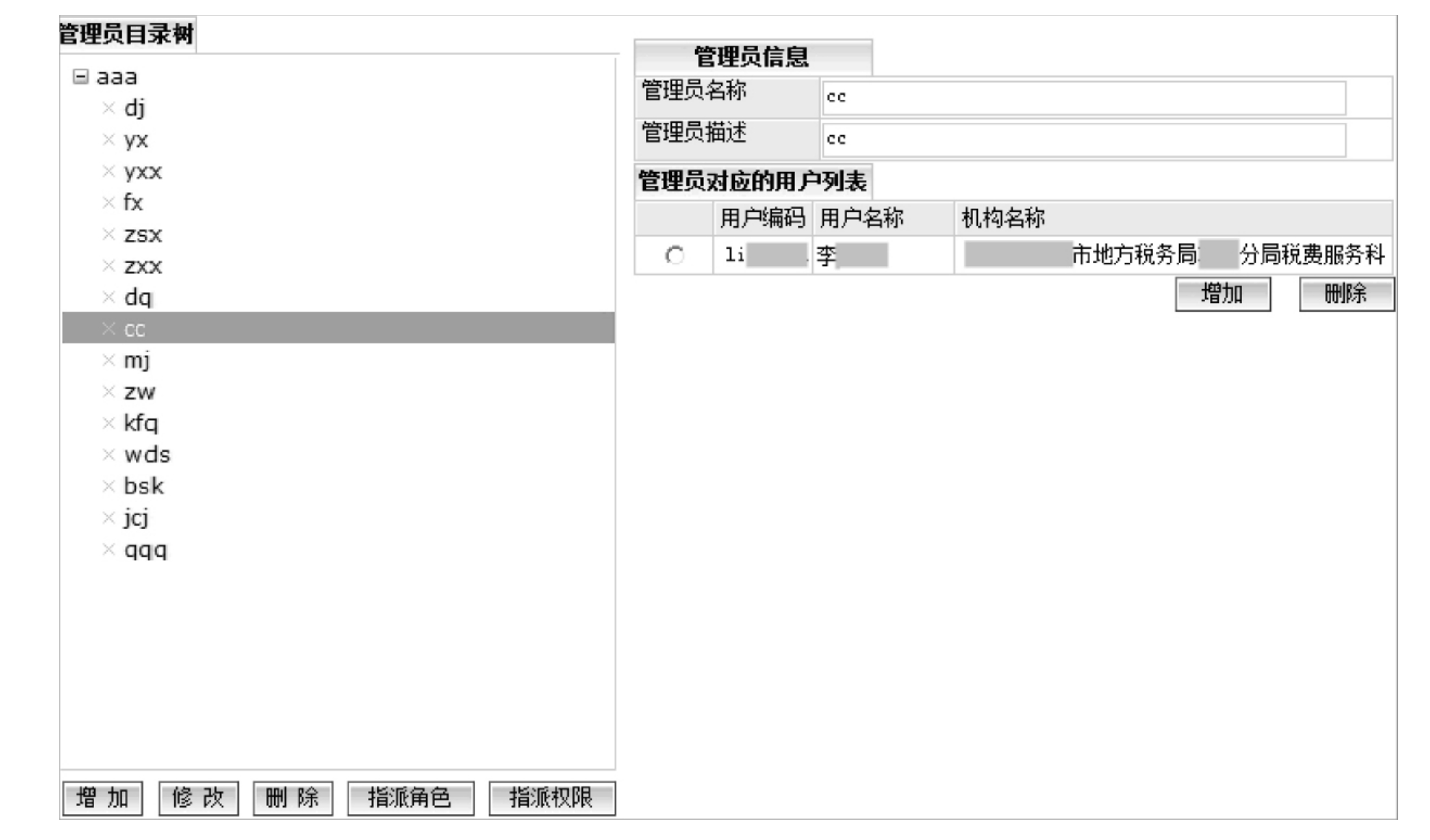
图2-3-1
◆操作说明
管理员目录树列表中显示的是已经设定成功的管理员,可以进行增加、修改、删除、指派角色和指派权限操作。管理员信息是为各管理员设定相对应的用户信息,可以进行增加和删除操作。
1.管理员目录树
管理员目录树是由市(州)级系统管理员把一批角色对象和一批权限对象授权给下级管理员。
(1)增加管理员
进入管理员管理页面,单击【增加】按钮,进入增加管理员页面(见图2-3-2),输入相关信息后,单击【提交】按钮,系统提示保存成功。
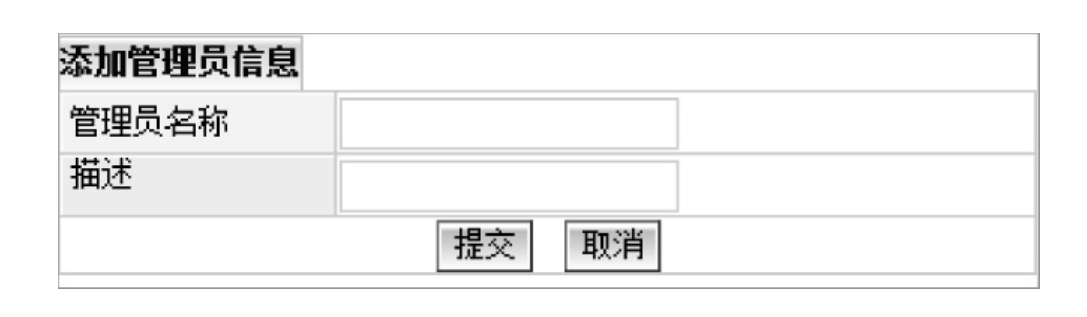
图2-3-2
(2)修改管理员
选中预修改的管理员名称,单击【修改】按钮,进入修改角色页面(见图2-3-3),修改完成后,单击【提交】按钮,系统提示修改成功。
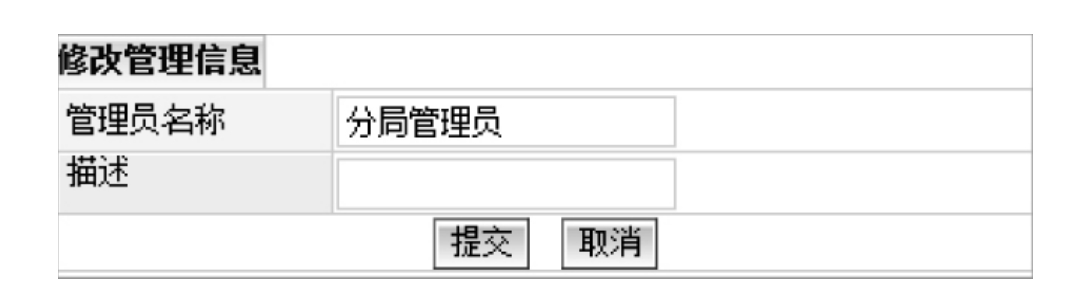
图2-3-3
 进行修改操作时,“描述”内容必须输入至少一个字符的内容。
进行修改操作时,“描述”内容必须输入至少一个字符的内容。
(3)删除管理员
选中预修改的管理员名称,单击【删除】按钮,进入删除管理员页面(见图2-3-4),确认无误后单击【确认删除】按钮,系统提示删除成功。
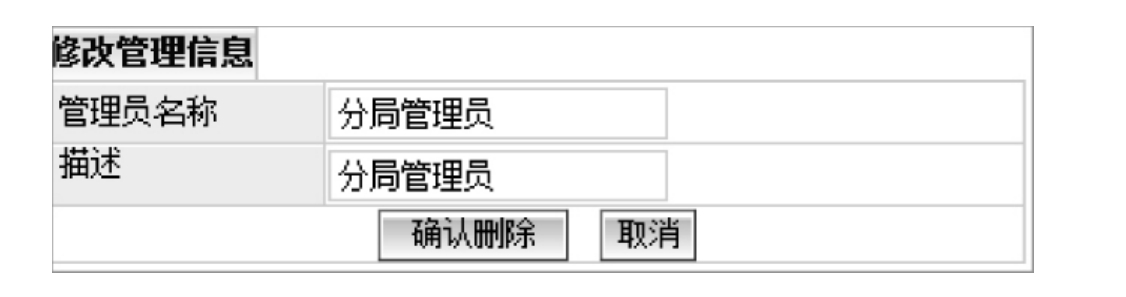
图2-3-4
(4)指派角色
在管理员目录树中,选中预分配角色的管理员,单击【指派角色】按钮,进入指派角色页面(见图2-3-5),在该管理员相对应的角色前打“√”,单击【保存】按钮,系统提示操作成功。
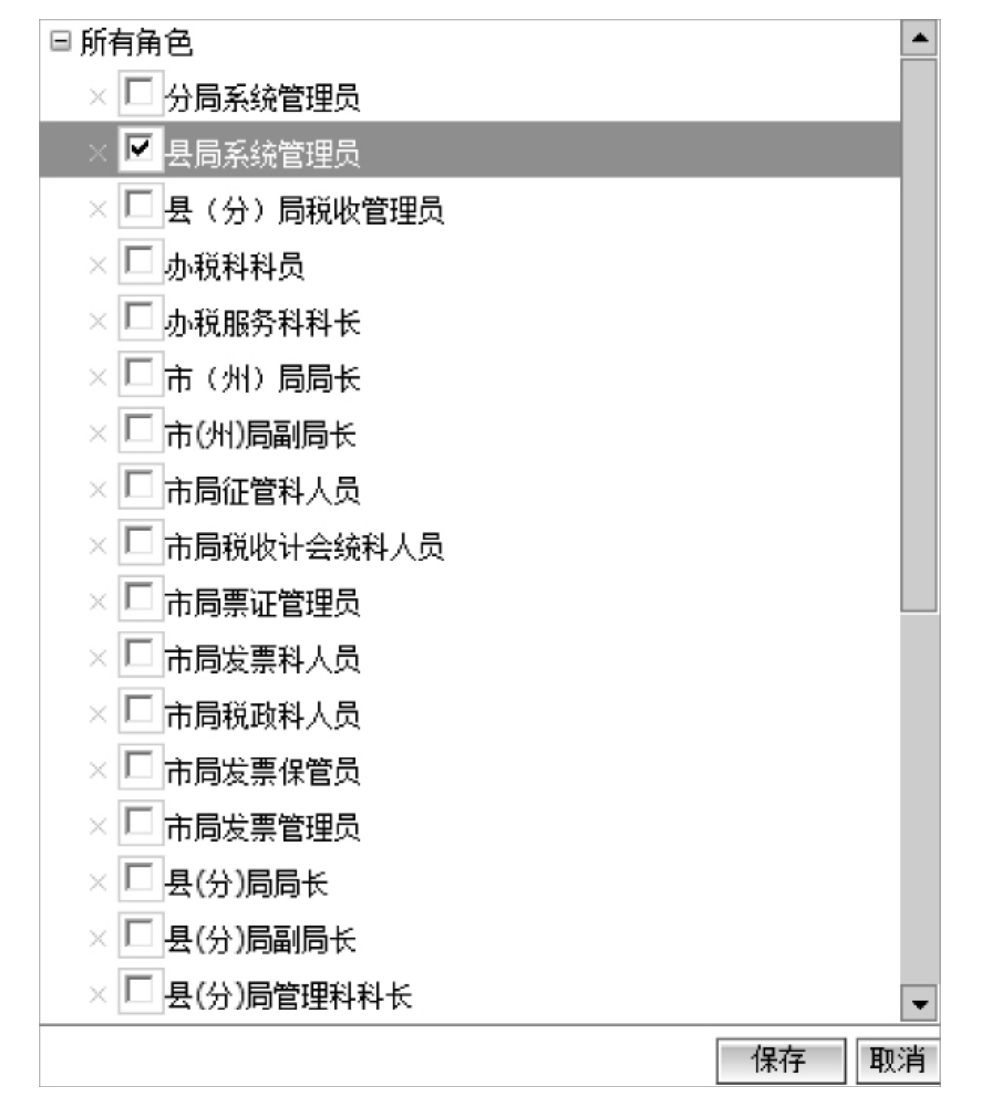
图2-3-5
 角色指派成功,该管理员即拥有该角色在【角色管理】中设定的权限。
角色指派成功,该管理员即拥有该角色在【角色管理】中设定的权限。
(5)指派权限
在管理员目录树中,选中预分配权限的管理员,单击【指派权限】按钮,进入指派权限页面(见图2-3-6),在【权限目录树】中找出预分配给该管理员的权限,并在该权限前打“√”,单击【保存】按钮,系统提示操作成功。
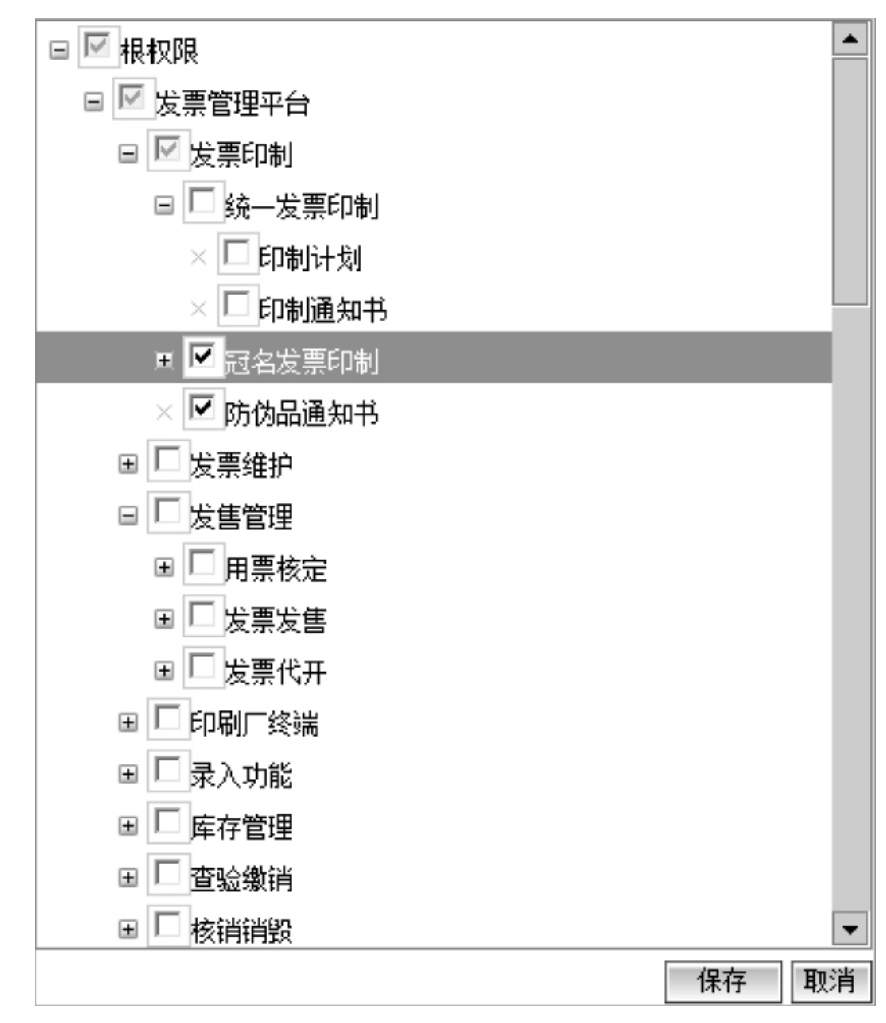
图2-3-6
指派给管理员的权限,是该管理员在进行角色维护和用户维护时,可以指派的权限,而不是该管理员对应的用户自身拥有的权限。
2.管理员信息
管理员信息是为管理员目录树列表中的各管理员配置的一个或多个具体的操作用户信息。在【管理员目录树】中点击预配置人员的管理员名称,在管理员信息页面会提取出相应的管理员信息,并可进行增加或删除用户的操作(见图2-3-7)。
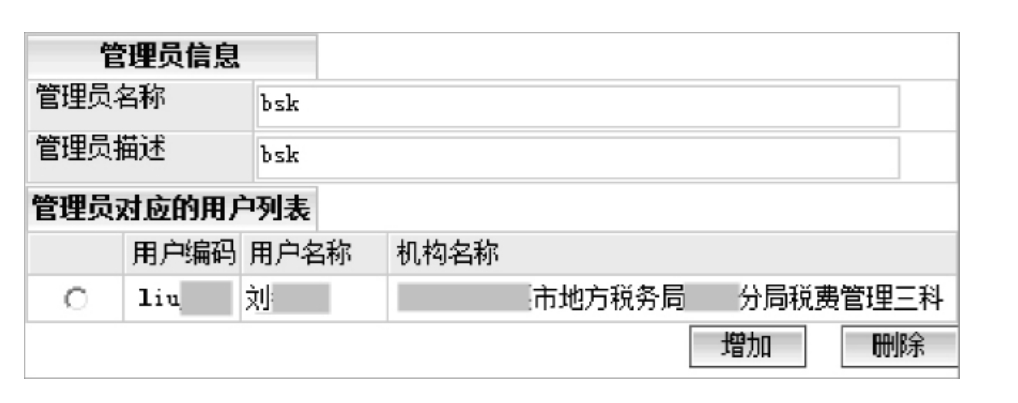
图2-3-7
(1)增加管理员用户信息
在管理员信息页面,单击【增加】按钮,进入查询用户页面(见图2-3-8),按实际条件查询出用户列表,在选定的用户前面打“√”,单击【设为管理员】按钮。

图2-3-8
(2)删除管理员用户信息
在管理员对应的用户列表中选中预删除的用户信息,单击【删除】按钮,系统提示“您确定要删除这些记录吗?”,确认无误点击【确定】按钮,完成删除操作;信息有误点击【取消】按钮,取消删除操作。
◆数据校验及功能约束
1.该功能用于各级系统管理员建立管理员与用户对象关联,一个用户可以对应一个管理员,一个管理员可以对应多个用户。
2.建议下级管理员只对应一个用户。
3.系统管理员不能频繁更换。
◆后续重要的业务操作
无
◆补充说明
无
免责声明:以上内容源自网络,版权归原作者所有,如有侵犯您的原创版权请告知,我们将尽快删除相关内容。
















